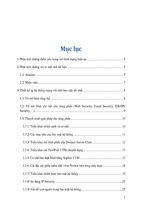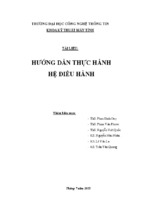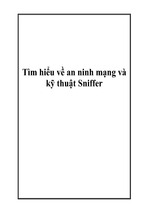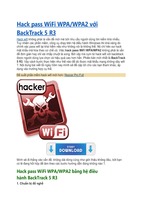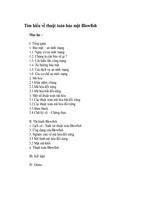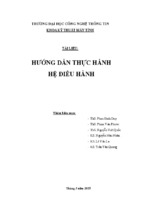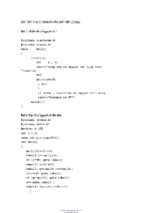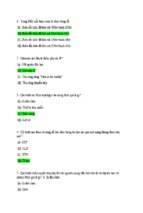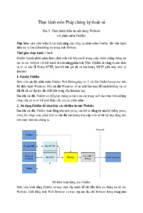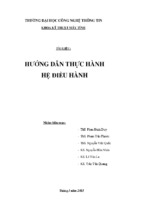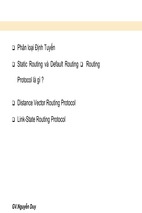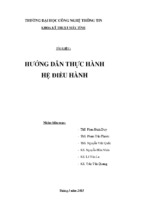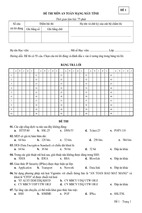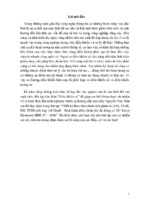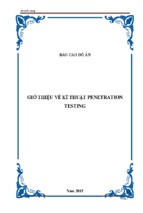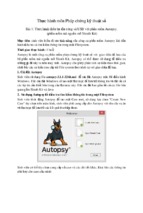Mô tả:
thiết kế web_macromedia_dreamweaver
MÔN HỌC: THIẾT KẾ WEB
THIẾT KẾ WEB BẰNG
MACROMEDIA DREAMWEAVER
ThS: LÊ VĂN TẤN
NỘI DUNG
Giới thiệu về Macromedia Dreamweaver.
Thiết kế Web bằng một số công cụ cơ bản.
Cách tạo liên kết (Hyperlink).
Kỹ thuật thiết kế Frame.
Kỹ thuật Layout.
Sử dụng CSS để tạo một số hiệu ứng trong
trang Web.
MỤC TIÊU
Sử dụng phần mềm DreamWeaver để:
Thiết kế các trang Web tĩnh.
Tạo các hiệu ứng trong trang Web.
Quản lý một Website cục bộ.
GIỚI THIỆU DREAMWEAVER
1) Tổng quan về Dreamweaver:
Là một phần mềm thiết kế Web chuyên
nghiệp.
Tương thích với nhiều đối tượng nhúng
(Flash, Shockwave, Active X, …).
Hỗ trợ các công cụ thiết kế trang Web
động rất hiệu quả.
GIỚI THIỆU DREAMWEAVER
2) Khởi động Dreamweaver:
Chọn Start Programs Macromedia
Dreamweaver
GIỚI THIỆU DREAMWEAVER
3) Giao diện chính của Dreamweaver:
GIỚI THIỆU DREAMWEAVER
4) Chức năng các thành phần:
Thanh công cụ Document:
Thiết kế
bằng
HTML
Thiết kế
bằng
công cụ
Thiết kế bằng
HTML và bằng
công cụ
Tiêu đề
của trang
hiện hành
Thể hiện
lỗi khi
thiết kế
Quản lý file
Xem thử kết quả
bằng trình duyệt
Hoặc F12
Các
tùy
chọn
khi
thiết
kế
GIỚI THIỆU DREAMWEAVER
4) Chức năng các thành phần:
Thanh công cụ Insert:
Common:
Tạo Tạo Tạo
liên liên điểm Ảnh
Ngày Mẫu
kết kết neo
đến
địa
Bảng
Flash,
Chú Thẻ lựa
chỉ
(table) ActiveX thích
chọn
mail
GIỚI THIỆU DREAMWEAVER
4) Chức năng các thành phần:
Thanh công cụ Insert:
Ngoài ra còn có các nhóm công cụ khác:
+ Layout: cách bố trí, sắp xếp các thành phần.
+ Forms: biểu mẫu.
+ Text: định dạng văn bản.
+ HTML: các thẻ HTML.
+ Application: những ứng dụng trong Web động.
+ Flash elements: các thành phần của Flash.
THIẾT KẾ TRANG WEB
1) Tạo và lưu một trang Web:
Tạo mới một trang Web: click HTML
(Create New)
Hoặc chọn menu File New
Xuất hiện cửa sổ thiết kế
THIẾT KẾ TRANG WEB
1) Tạo và lưu một trang Web:
Lưu trang Web: chọn menu File Save (Ctrl + S)
Xuất hiện hộp
thoại Save As
1. Chọn đường
dẫn nơi lưu file
2. Đặt tên file và
phần mở rộng
3.Chọn loại file
4. Sau khi đã chọn
đầy đủ thì click Save
THIẾT KẾ TRANG WEB
2) Định dạng tổng quát cho trang Web:
C1: menu Modify Page Properties(Ctrl+J)
C2: click phải trên màn hình thiết kế chọn Page
Properties
Xuất hiện hộp thoại Page Properties
THIẾT KẾ TRANG WEB
2) Định dạng tổng quát cho trang Web:
Hộp thoại Page Properties
THIẾT KẾ TRANG WEB
2) Định dạng tổng quát cho trang Web:
+ Links:
Định dạng Font,
size, màu chữ cho
các liên kết
Màu liên kết sau
khi đã click
Màu liên kết khi
di chuyển chuột
trên liên kết
Màu liên kết
khi active
Sau khi đã định dạng, click nút Apply
THIẾT KẾ TRANG WEB
3) Định dạng Text trên trang Web:
+ Cách 1: vào menu Text
+ Cách 2: click phải trên màn
hình thiết kế.
THIẾT KẾ TRANG WEB
3) Định dạng Text trên trang Web:
+ Font:
Chọn Font trong thanh
công cụ Properties
Liệt kê các font
đã có sẳn
Thêm font vào
danh sách
THIẾT KẾ TRANG WEB
3) Định dạng Text trên trang Web:
Thêm Font vào danh sách các font:
Thêm 1 nhóm font mới
Bỏ bớt 1 nhóm font
Nhóm font hiện hành
1.Chọn font cần thêm
2.Thêm font vào nhóm
font hiện hành
THIẾT KẾ TRANG WEB
3) Định dạng Text trên trang Web:
Bỏ Font trong danh sách các font:
1.Chọn nhóm font có
font cần bỏ
2.Chọn font cần bỏ
3.Click nút >> để bỏ
- Xem thêm -